Quente
AnyRec Video Converter
Converta vídeos de e para formatos QuickTime.
Download seguro
3 soluções para corrigir o QuickTime não pode abrir MP4 com sucesso no Mac
Muitas pessoas relatam que o QuickTime não consegue abrir o MP4 no Mac. Embora o MP4 seja o formato de vídeo mais comum, também pode haver a chance de alguns players não conseguirem abri-lo. E muitos motivos podem levar a essa situação. Este post irá dizer-lhe o motivo e dar-lhe três soluções para o ajudar a resolvê-lo. Mesmo que você não consiga resolver o problema do QuickTime não conseguir abrir o MP4, também haverá um reprodutor alternativo apresentado para você neste post.
Lista de guias
Parte 1: Por que não consigo abrir o MP4 no QuickTime Parte 2: 3 soluções para o QuickTime que não consegue reproduzir MP4 Parte 3: Use AnyRec como alternativa QuickTime para reproduzir MP4 Parte 4: Perguntas frequentes sobre o QuickTime não pode abrir o MP4Parte 1: Por que não consigo abrir o MP4 no QuickTime
1. A versão do QuickTime está desatualizada
Se você tiver muito tempo para atualizar seu QuickTime, talvez não abra o MP4 com o QuickTime. Pode haver alguns bugs neste software. Ou seu MP4 pode ter novos dados de arquivo que o QuickTime antigo não consegue ler. Esses dois problemas farão com que seu QuickTime não consiga abrir o MP4.
2. MP4 tem codec de vídeo incompatível
Embora o QuickTime suporte o formato MP4, o QuickTime ainda não pode abrir o MP4 se o seu MP4 tiver algum codec de vídeo diferente e exclusivo. Muitos arquivos MP4 têm metadados antigos ou específicos, o que causará problemas para abri-los ou compartilhá-los. Caso você não conheça os formatos e codecs de vídeo suportados pelo QuickTime, há uma tabela abaixo para informá-lo.
| Formatos padrão e codec suportados pelo QuickTime | |
| Formatos de vídeo | Codecs de vídeo |
| Filme QuickTime (.mov) MPEG-4 (.mp4, .m4v) MPEG-1 3GPP 3GPP2 AVI DV | MPEG-4 (Parte 2) H.265, H.264, H.263 e H.261 Apple ProRes Apple Pixlet Animação Cinepak Vídeo Componente DV DVC Pro Gráficos Motion JPEG Foto JPEG Sorenson Vídeo 2 Sorenson Vídeo 3 |
Você pode clicar com o botão direito do mouse no arquivo MP4 para ver suas informações. Em seguida, verifique se o QuickTime suporta seu codec de vídeo.
3. O arquivo MP4 está corrompido
Quando seu arquivo MP4 está danificado, seu QuickTime também não pode abrir o MP4. Talvez seus arquivos MP4 estejam faltando alguns codecs. Ou se você baixar o MP4 da internet, poderá perder alguns dados quando o download for interrompido. Portanto, você também deve garantir a integridade de seus arquivos MP4 e, em seguida, abri-los.
Parte 2: 3 soluções para o QuickTime que não consegue reproduzir MP4s
Solução 1: atualize seu QuickTime
Você pode verificar sua versão do QuickTime para ver se está desatualizada em relação à versão mais recente. E então, você pode escolher apenas atualizar seu QuickTime ou atualizar seu macOS simultaneamente quando o QuickTime não puder reproduzir vídeos MP4.
Passo 1.Ao iniciar o QuickTime, você pode clicar no botão "Sobre o QuickTime Player" para verificar a versão atual do seu QuickTime.
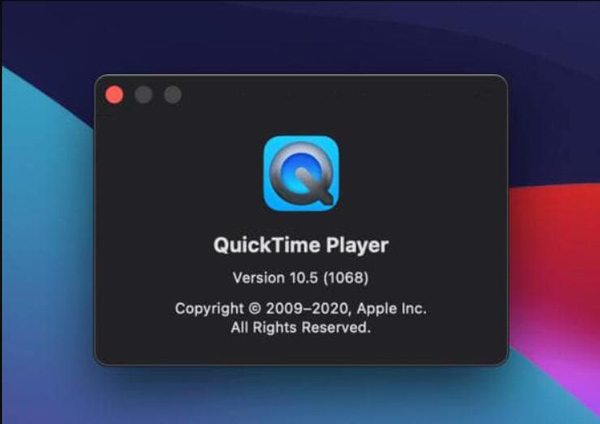
Passo 2.Se precisar atualizá-lo, você pode acessar a App Store no seu Mac para atualizar o QuickTime. Quando houver uma versão disponível, você poderá vê-la no painel “Atualizações”.
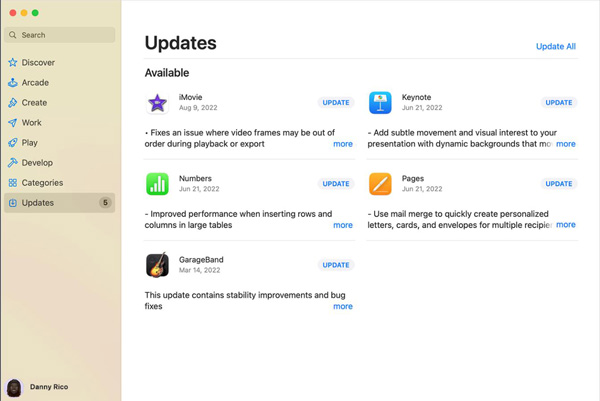
Etapa 3.Se você deseja atualizar o macOS, clique no botão “Atualizar software existente” no botão “Ajuda” do seu Mac.
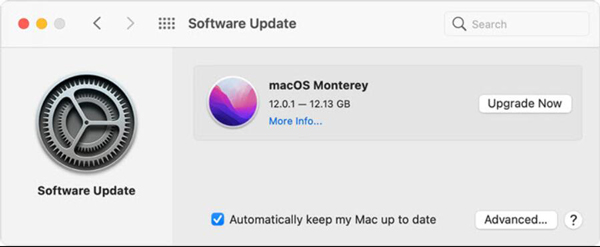
Solução 2: converter MP4 para codec compatível
Como todos sabemos, o QuickTime suporta o formato MP4. Portanto, você pode tentar converter o codec de vídeo quando o QuickTime não conseguir abrir o MP4. Se você deseja usar uma ferramenta profissional para alterar os metadados, pode usar AnyRec Video Converter. Este software pode editar qualquer metadado de seus vídeos e torná-los compatíveis com o player que você deseja usar.

Converta o formato de vídeo para QuickTime MOV e outros mais de 1000 formatos.
Altere o codec de vídeo sem perder a qualidade e os dados do arquivo.
Contenha a integridade do seu vídeo durante a conversão.
Edite e corte seu MP4 antes de reproduzi-lo no QuickTime.
Download seguro
Download seguro
Passo 1.Ao iniciar o software conversor de vídeo, você pode clicar no botão "Adicionar arquivos" na parte superior da tela para adicionar seu arquivo MP4. Ou você pode clicar no ícone de adição na tela principal para escolher um arquivo.
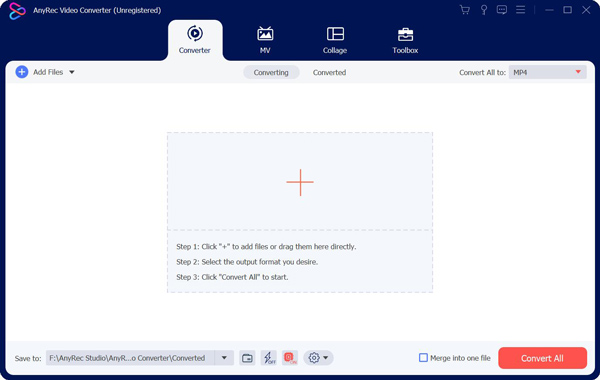
Passo 2.Após adicionar seu MP4, você pode clicar no botão “Formatar” na tela principal. E então, aparecerá uma janela para você escolher o formato. Você pode clicar no botão "Configurações" com um ícone de engrenagem para ajustar o arquivo de dados.
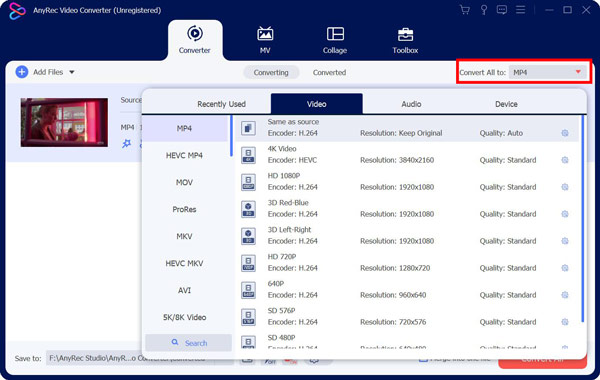
Etapa 3.Você pode ajustar muitos perfis para seu arquivo de vídeo. Você pode alterar o codificador, taxa de quadros, taxa de bits e resolução. Você pode escolher o adequado para o QuickTime jogar.
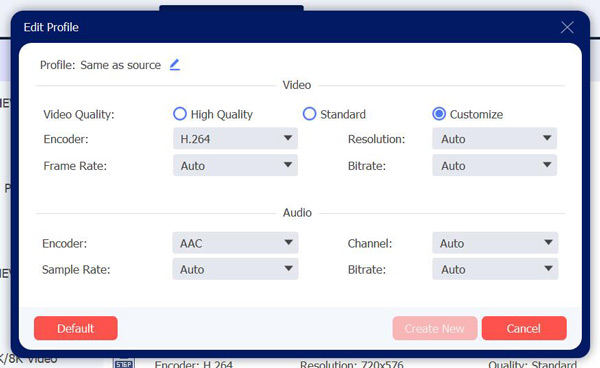
Passo 4.Quando todas as configurações forem concluídas, você poderá escolher o destino dos seus arquivos MP4 para salvar. E então clique no botão "Converter tudo" na parte inferior para obter seu vídeo MP4.
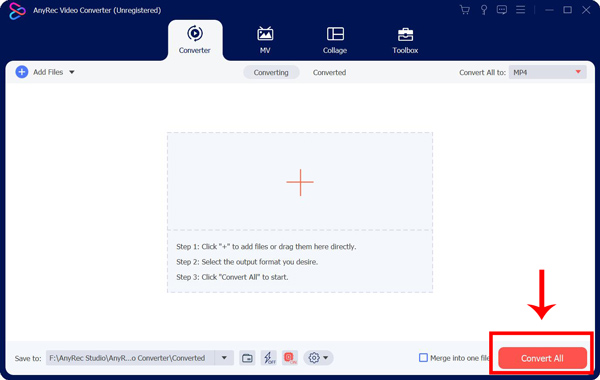
Solução 3: corrigir o arquivo MP4
Não se preocupe se descobrir que o arquivo MP4 está corrompido quando o QuickTime não consegue reproduzir MP4. Você pode usar algum software como o VLC para corrigi-lo. Você não pode usar apenas VLC para cortar vídeo mas também repará-lo. Antes de adicionar seu arquivo ao VLC, você deve alterar a extensão do arquivo de .mp4 para .avi. E então o VLC poderia repará-lo automaticamente.
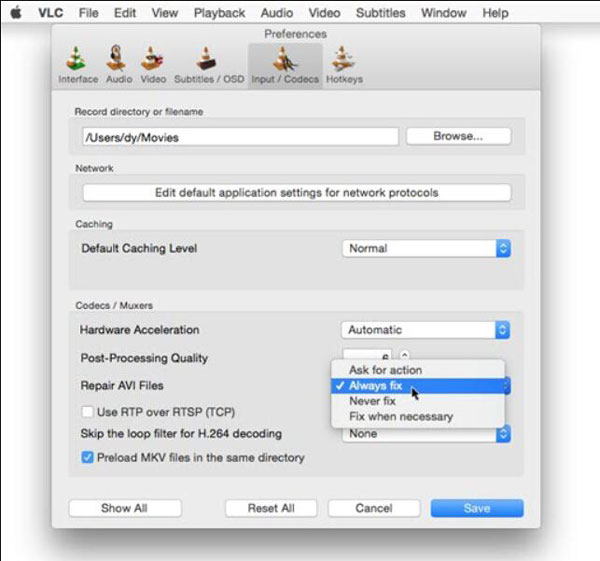
Se o seu QuickTime não conseguir abrir arquivos MP4, mesmo que você tenha tentado as soluções acima. Talvez você possa usar uma alternativa para assistir a vídeos no seu Mac. E você pode usar Leitor de Blu-ray AnyRec no seu Mac. Este software pode reproduzir vídeos HD e UHD para oferecer uma experiência visual premium.

Reproduza arquivos MP4 com detalhes realistas e nítidos.
Assista a vídeos 4K com a imagem original e qualidade de áudio.
Altere os parâmetros de vídeo durante a reprodução de MP4.
Compatível com todos os formatos e codificador para jogar.
Download seguro
Download seguro
Passo 1.Você pode ver o botão "Abrir arquivo" na tela principal ao iniciar o software. Clique nele para escolher seu arquivo MP4 para reproduzir.
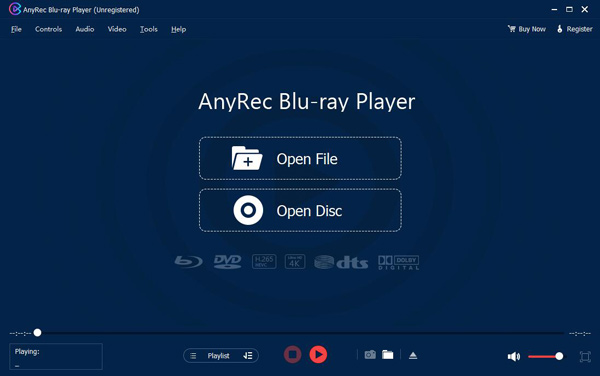
Passo 2.Depois de reproduzir seu MP4, você pode clicar no botão “Control” na parte superior da barra de menu. Então você pode ajustar a reprodução e o áudio.
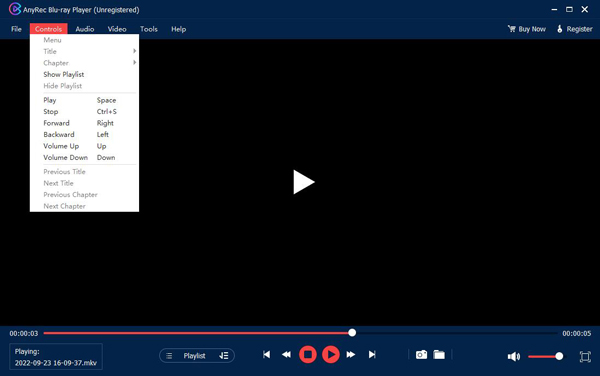
Etapa 3.Se quiser escolher uma legenda, você pode clicar no botão “Vídeo”. Você também pode ajustar o tamanho do vídeo neste painel.
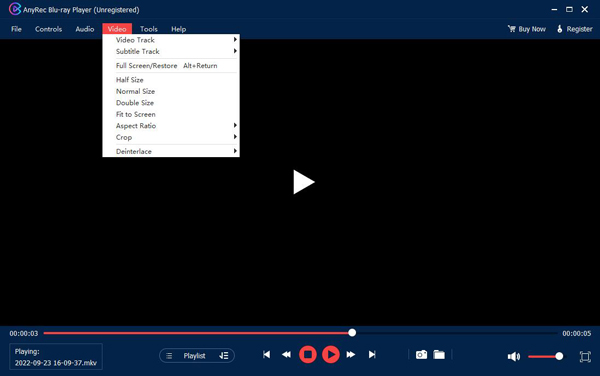
Parte 4: Perguntas frequentes sobre o QuickTime não pode abrir o MP4
-
Qual é o melhor codec de vídeo para MP4 para QuickTime to Open?
O codec de vídeo H.264 é o codec mais recomendado para MP4 e não há problema para o QuickTime abri-lo.
-
Para qual formato devo converter MP4 para o QuickTime?
Você pode converter MP4 para MOV, o formato mais compatível com o QuickTime. E você também pode fazer isso no AnyRec Video Converter.
-
Meu QuickTime pode reproduzir discos Blu-ray?
Não. Embora existam muitos formatos que você pode reproduzir no QuickTime, ele não suporta discos Blu-ray.
Conclusão
Você deve saber como resolver o problema quando o QuickTime não consegue abrir o MP4. E se você mudar o codec, a maneira mais segura e rápida é usar o AnyRec Video Converter. Você também pode usar isso software para converter QuickTime para MP4 para visualização conveniente. Mas se as soluções não puderem ajudá-lo, você pode usar o AnyRec Blu-ray Player para abrir o MP4 sem problemas.
Download seguro
Download seguro
